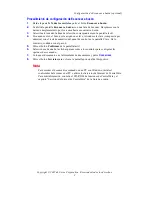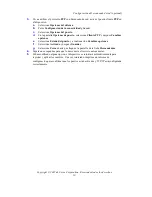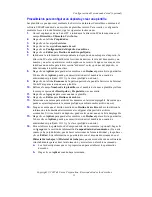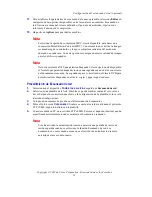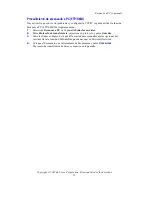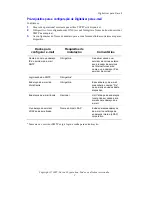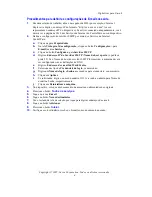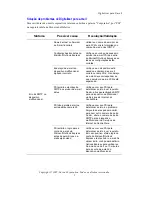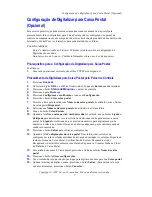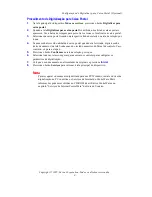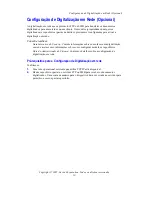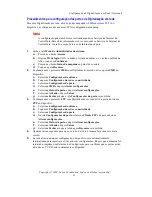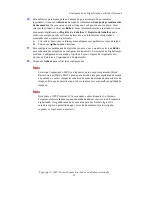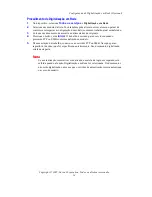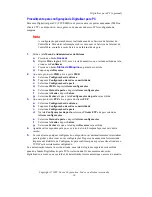Digitalizar para E-mail
Copyright © 2007, Xerox Corporation. Todos os direitos reservados.
4
Procedimentos para definir as configurações de E-mails de saída
1.
Em uma estação de trabalho, abra o navegador da Web (por exemplo, o Internet
Explorer) e digite o endereço IP no formato "http://xxx.xxx.xxx.xxx" (os xxx
representam o endereço IP do dispositivo). Se estiver conectado adequadamente, você
deverá ver a página na Web dos Serviços de Internet do CentreWare no seu dispositivo.
2.
Defina a configuração do servidor SMTP por meio dos Serviços de Internet
CentreWare:
a.
Clique na guia
Propriedades
.
b.
Na tela
Visão geral da configuração
, clique no botão
Configurações...
para
(na área
Serviços
).
c.
Clique no botão
Configurar..
para
Servidor SMTP
.
d.
Digite o
Endereço IP do Servidor SMTP / Nome do host e porta
(o padrão é
porta 25). Se o Nome do host do servidor SMTP for inserido, a máquina deverá
ser configurada com as definições de DNS.
e.
Digite o
Endereço de e-mail do WorkCentre
.
f.
Selecione um tipo de
Credenciais de login
, se necessário.
g.
Digite um
Nome de login
e
Senha
a ser usados para credenciais, se necessário.
h.
Clique em
Aplicar
.
i.
Se solicitados, digite o nome do usuário 11111 e a senha x-admin para Nome do
usuário e Senha, respectivamente.
j.
Clique em
Reinicializar a máquina
.
3.
No dispositivo, coloque um documento de amostra no alimentador de originais.
4.
Pressione o botão
Todos os serviços
.
5.
Toque no ícone
.
6.
Toque no botão
Novos destinatários
.
7.
Use o teclado da tela de seleção por toque para digitar endereços de e-mail.
8.
Toque no botão
Adicionar
.
9.
Pressione o botão
Iniciar
.
10.
Verifique se o destinatário recebeu o E-mail com o documento anexado.